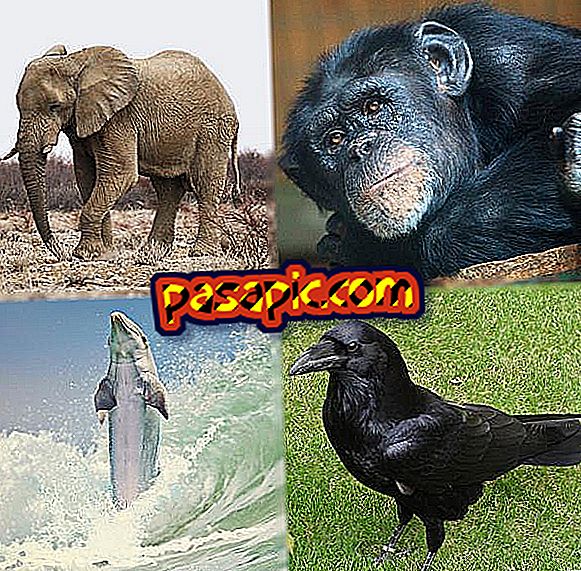Windows Vistaでテレビをコンピュータに接続する方法

最近のコンピュータはデジタルLCDモニタを使用していますが、これはすべてのハイビジョンテレビと大差ありません。 多くのWindows Vistaユーザーは、はるかに現実的な画面スペースを利用するために、コンピュータをテレビに直接接続します 。 ラップトップコンピュータまたは固定ラップトップコンピュータをテレビに接続できますが、コンピュータで使用されているビデオ接続の種類によって必要なケーブルが決まります。 テレビの近くに予備のACコンセント、場合によってはオーディオケーブルも必要です。
- HDMIケーブル
- DVI / VGA HDMIアダプタ(HDMIポートのない機器用)
- 1/8インチRCAオーディオケーブル
1
コンピュータをテレビの近くのコンセントに接続します。 固定のコンピュータをお持ちの場合は、マウスとキーボードも接続する必要があります。
2
HDMIビデオケーブルをコンピュータとテレビのHDMIポートに接続します。 アダプタを使用している場合は、コンピュータに接続してからHDMIケーブルをアダプタに接続します。
3
1/8インチRCAオーディオケーブルをコンピュータとテレビに接続します。 1つのプラグを持つ端はコンピュータのヘッドフォンポートに入り、2つのプラグを持つ端はHDMIケーブルのような入力チャンネルでテレビに入ります(より最近のいくつかの機器はHDMIケーブルを通して音声を送ることができます、何がこのステップを不要にします - 詳細についてはユーザーマニュアルをチェックしてください)。
4
コンピュータとテレビの電源を入れます。 コンピュータの画面が表示されるまで、テレビの "入力"ボタンを押してください。
5
Windowsにログインし、デスクトップをクリックして「パーソナライゼーション」を選択します。 「表示設定」をクリックしてください。 テレビに合わせて解像度を変更してください。 テレビに "720p"とマークされている場合は、1366 x 768または1280 x 720を選択します。 「1080p」をチェックした場合は、1920×1080を選択してください。 「OK」をクリックしてください。
ヒント- コンピュータを古い「チューブ」テレビに接続することは可能ですが、お勧めできません。 ほとんどの古いテレビは、コンピュータを効果的に使用するのに必要なより高い解像度を使用できず、最新のビデオカードでは使用されていない接続を必要とします。 Windows Vistaを搭載したコンピュータを古いテレビに接続すると、高価なコンバータが必要になり、モニタや液晶ディスプレイよりも効率が悪くなります。